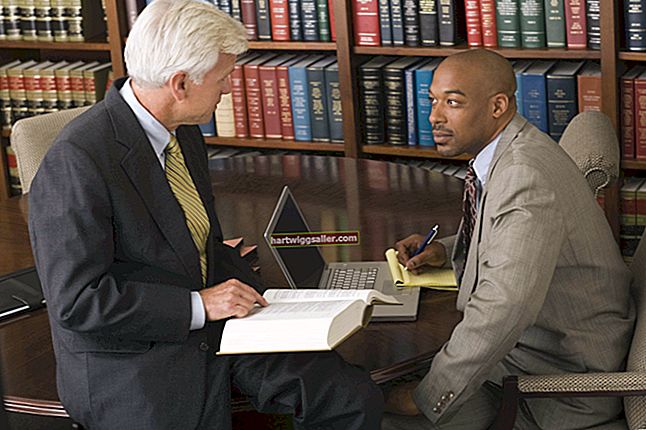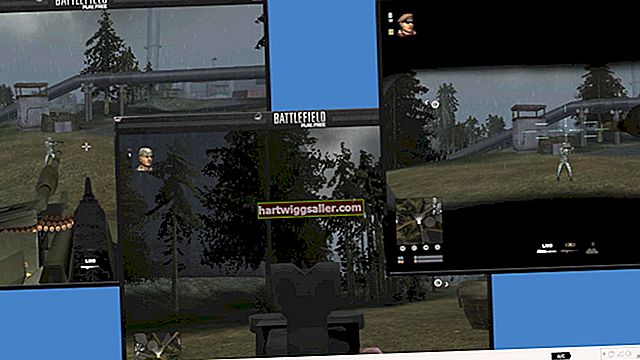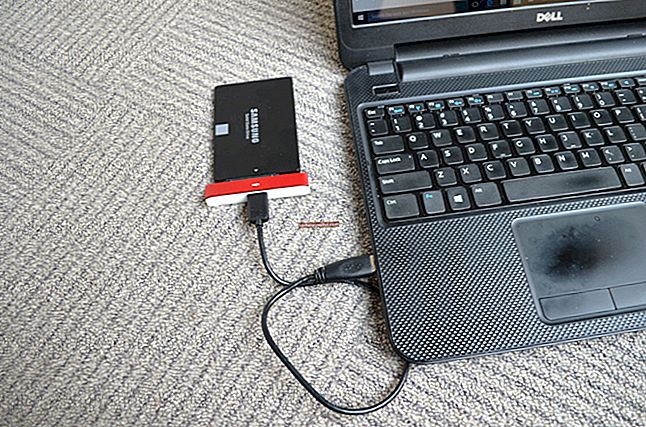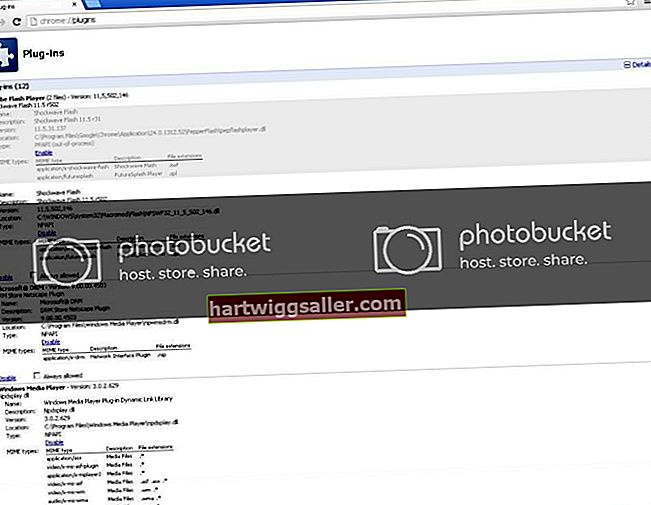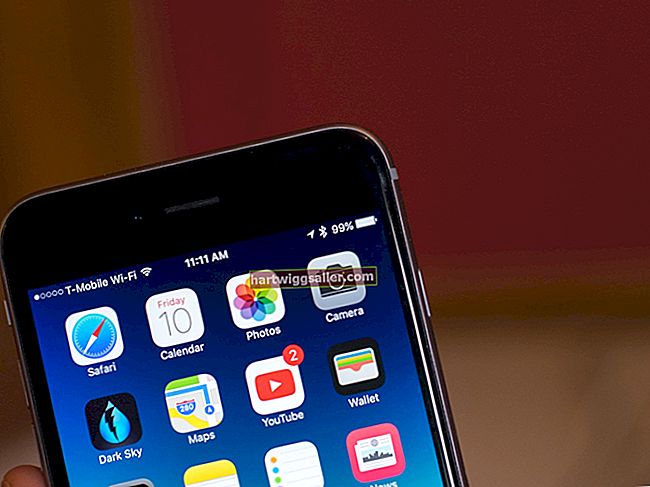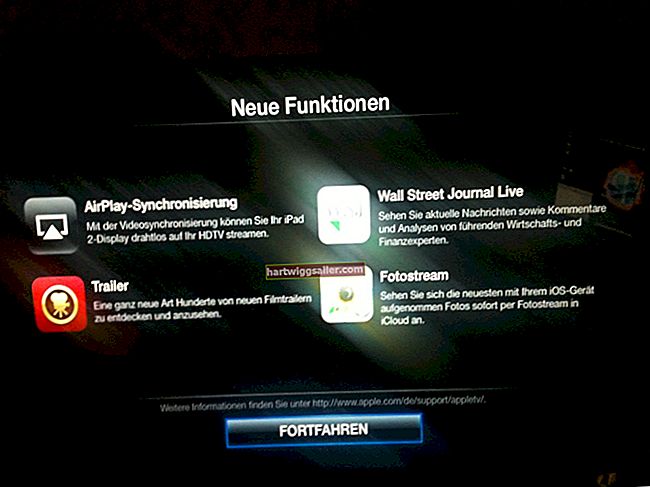Você pode imprimir a tela em muitos laptops Windows pressionando o Logotipo do Windows (⊞) e PrtScn chaves ao mesmo tempo. Isso salva o conteúdo da tela em um arquivo - um recurso útil quando você precisa de uma cópia rápida de seu trabalho. Outros laptops, como o Windows Surface, podem ser diferentes; por exemplo, o PrtScn a chave está em um local diferente.
Onde Encontrar Print Screen Key
Porque PrtScn não é usado tanto quanto outras teclas, os designers do teclado o moveram para longe das teclas de letras e números e o aproximaram das teclas de função e navegação na tela. Você normalmente encontrará PrtScn à direita da linha da tecla de função e acima do Inserir em um teclado padrão do Windows.
Imprimir a chave da tela por conta própria
Quando você pressiona o PrtScn chave por si só na maioria dos PCs com Windows, ele copia a tela inteira para a área de transferência do seu computador - a área de memória especial para copiar e colar. Você pode então colar a imagem em qualquer aplicativo que aceite gráficos pressionando Crtl e V juntos.
Tela, janela e captura selecionada
Um laptop pode fornecer três maneiras diferentes de capturar a tela. Uma captura de tela inteira salva a tela inteira, como o que acontece quando você pressiona PrtScn. Uma captura de janela obtém apenas o que está em uma janela específica que você seleciona, não a tela inteira. Uma captura selecionada permite desenhar uma área de seleção na tela e o laptop "pega" o que está dentro da área. Por exemplo, o aplicativo Snip & Sketch, descrito abaixo, tem opções para copiar seletivamente uma parte da tela.
Tela de impressão do laptop com Windows
Para fazer uma captura de tela de toda a tela em um laptop Windows, pressione o Logotipo do Windows (⊞) e PrtScn ao mesmo tempo, conforme mencionado acima. Para laptops Windows sem PrtScn pressione o botão Fn, a tecla ⊞ e Barra de Espaço para fazer uma captura de tela. Por padrão, o Windows coloca os arquivos de captura de tela em um diretório chamado Capturas de tela, localizado em seu Fotos pasta.
Tela de impressão do Windows Surface Pro
O PrtScn chave na maioria dos modelos do Windows Surface fica entre o F7 e Casa chaves. Ele funciona de maneira um pouco diferente em um laptop Windows padrão; quando você pressiona PrtScn por si só, o computador salva a imagem para Capturas de tela Nas suas OneDrive unidade de nuvem, não a área de transferência. Como alternativa, pressione o Fn chave e o Barra de Espaço juntos para capturar a tela inteira. Para obter apenas a janela ativa, pressione Fn, Alt e a Barra de Espaço.
Recorte e esboço do Windows
Um aplicativo utilitário da Microsoft chamado Snip & Sketch (anteriormente conhecido como Snipping Tool) permite que você “recorte”, edite e salve partes da tela em um arquivo. Para executá-lo, siga as seguintes etapas:
- aperte o janelas chave, Mudança e S.
- Clique no tipo de seleção de recorte no conjunto de ícones que aparece: Retangular, Forma livre e Tela cheia. Retangular seleciona uma área retangular, Forma livre permite selecionar uma forma arbitrária e Tela inteira seleciona a tela inteira.
- Para Retangular e Forma livre, selecione a área desejada.
- A imagem da captura de tela é exibida.
- Edite a captura de tela com as várias ferramentas gráficas, se desejar.
- Clique no disco ícone para salvar o arquivo.
Snip & Sketch inclui várias outras ferramentas de desenho convenientes que permitem marcar e anotar sua captura de tela.
Imprimir tela em um MacBook
Os MacBooks fazem capturas de tela para a tela inteira, uma janela ou uma captura selecionada.
Tela inteira: aperte o Comando (⌘), Mudança e 3 chaves ao mesmo tempo.
Captura de janela: Aperte ⌘, Mudança e 4 simultaneamente. O cursor mudará para um símbolo de retículo (+). aperte o Barra de Espaço, e o cursor muda para uma câmera. Mova o cursor para a janela que deseja capturar e clique nela.
Captura selecionada: Aperte ⌘, Mudança e 4 como acima. Coloque a mira em um canto da área que deseja selecionar e, a seguir, clique e arraste diagonalmente até selecionar o que deseja. Ao soltar, o MacBook salva a imagem.
Por padrão, os MacBooks mantêm os arquivos de captura de tela no Área de Trabalho. Para imprimir uma captura de tela, abra e imprima em Antevisão ou outro aplicativo.
Print Screen Chromebook Laptop
Em um laptop Chromebook, você pode fazer uma captura de tela de toda a tela pressionando o Ao controle (Ctrl) e Interruptor de janela chaves ao mesmo tempo. Para uma captura selecionada, pressione Ctrl, Mudança e Interruptor de janelae arraste o cursor para selecionar a área da tela desejada.